우리는 모든 것이 디지털 세계로 진화하는 시대에 접어 들었고, 이와 같이 컴퓨터 네트워크에 대한 의존도가 급격히 증가하고 있습니다. 결과적으로 네트워크의 수동 관리를 없애기 위해 다양한 목적으로 더 많은 자동화 도구가 개발되고 있습니다. 컴퓨터 네트워크는 이전보다 더 커 졌으므로 적절한 관리 도구가 필요합니다. Cisco는 네트워킹 분야에서 가장 지배적 인 이름 중 하나이며 이들이 생산하는 라우터는 항상 놀라 울 것입니다. NetFlow는 네트워크에서 들어오고 나가는 트래픽을 모니터링하고 수집하는 데 도움이되는 Cisco 라우터에 처음 도입 된 기능입니다. 이러한 네트워크 프로토콜은 오늘날 세계에서 무시할 수 없으며 네트워크 관리에 매우 유용합니다.

실시간 NetFlow 분석기
NetFlow가 네트워크를 더욱 미묘하게 유지하는 데 어떻게 도움이되는지 궁금하신 경우, 방법을 말씀 드리겠습니다. NetFlow를 사용하면 대역폭 사용량, 트래픽 위치 (생성되는 위치)를 포함하는 네트워크 트래픽 등을 모니터링 할 수 있습니다. 이 정보는보다 편리한 방법으로 네트워크를 이해하는 데 도움이되므로 네트워크 관리자에게 큰 가치가 있습니다. NetFlow를 활용하고 싶지만 원하는 작업을 수행하는 데 도움이되는 자동화 도구가 부족한 경우 정지 상태에 있습니다. 그러나 작업에 적합한 도구로이 주제에 대해 안내 할 예정이므로 걱정하지 마십시오. 너무 많은 도구가 있으므로 올바른 도구를 선택하기가 어려울 수 있습니다.
그만큼 실시간 NetFlow 분석기 네트워크 및 시스템 관리 분야에서 악명 높은 이름 인 Solarwinds Inc에서 개발 한 도구는 원하는 모든 것을 제공합니다. 작업을위한 완벽한 도구입니다. 그 말로 제품의 설치 프로세스부터 시작하겠습니다.
Real-Time NetFlow Analyzer 설치
설치 프로세스를 시작하려면 먼저 시스템에 도구를 다운로드해야합니다. 이렇게하려면 이 링크 ‘ 무료 도구 다운로드 '링크. Solarwinds는 또한 더 많은 기능을 활용할 수있는 유료 버전의 도구를 제공합니다. 따라서 도구를 사용한 후 마음에 들면 유료 버전도 사용해야합니다. 설치는 매우 간단하고 간단합니다. 도구를 다운로드 한 후 제공된 지침에 따라 시스템에 도구를 배포합니다.
- 추출 .지퍼 파일을 원하는 위치로 이동 한 다음 탐색합니다.
- 그 후 Netflow-Realtime-Installer.exe 파일을 클릭하여 설치 마법사를 시작하십시오.
- 설치 마법사가 나타나면 다음 .
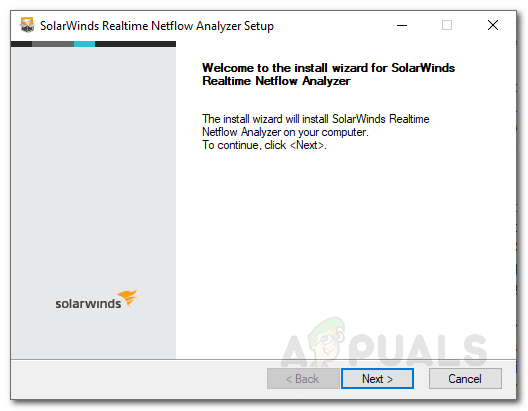
실시간 NetFlow Analyzer 설치
- 라이센스 계약에 동의 한 다음 다음 다시.
- 클릭하여 도구를 설치할 위치를 선택하십시오. 검색 그리고 나서 다음 .
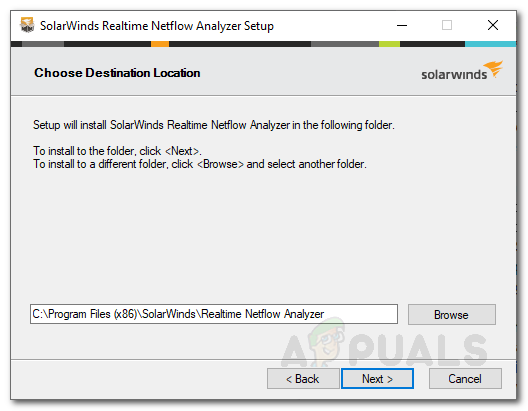
설치 디렉토리
- 히트 다음 다시 설치 프로세스가 시작됩니다.
- Real-Time NetFlow Analyzer가 설치 될 때까지 기다린 다음 끝 . 3-4 초가 소요됩니다.
NetFlow 지원 장치 구성
이제 도구를 설치 한 후 NetFlow 데이터를 NetFlow Analyzer로 전송하도록 장치를 구성해야합니다. 이를 위해 찾을 수있는 무료 NetFlow Configurator 도구를 사용할 수 있습니다. 여기 . 참고로 다음 사이트로 이동할 수도 있습니다. 이 링크 데이터를 분석기로 전송하도록 NetFlow 지원 장치를 구성하는 방법에 대해서는 Solarwinds에서 게시 한 기사를 참조하십시오.
장치 추가
장치가 NetFlow 데이터를 NetFlow 분석기로 보내도록 구성되었으므로 이제 NetFlow 분석기를 사용하여 장치를 찾은 다음 모니터링을 시작해야합니다. Real-Time NetFlow Analyzer를 사용하여 장치를 찾는 방법은 다음과 같습니다.
- 열기 NetFlow 분석기 수단.
- 도구가 열리면‘ 포트에서 듣기 '장치가 데이터를 내보내는 포트 번호의 값입니다.
- 그 후 도구 그런 다음‘ NetFlow 장치 추가 '.
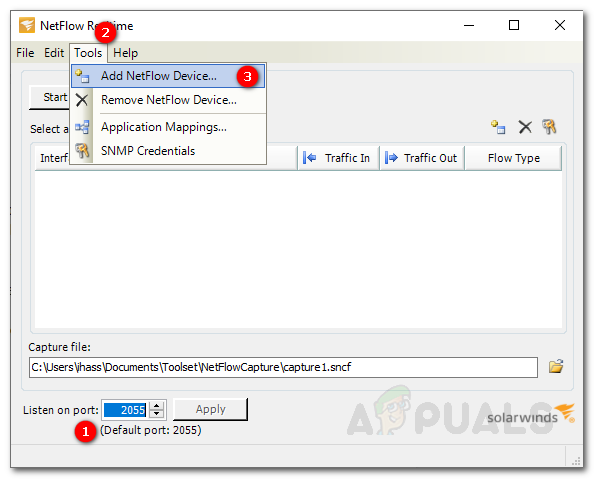
장치 추가
- 장치의 IP 주소와 커뮤니티 문자열을 제공하십시오. SNMPv3를 사용하는 경우 SNMP 버전 3 클릭하여 자격 증명을 추가하십시오. 더하다 .
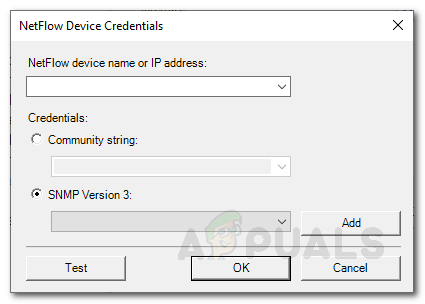
장치 자격 증명
- 다음을 클릭하여 자격 증명을 테스트합니다. 테스트 단추. 그 후 확인 .
- NetFlow Analyzer가 데이터를 처리 한 다음 표시 할 때까지 기다립니다.
- 완료되면 인터페이스 아래에 나열된 장치를 볼 수 있습니다.

추가 된 인터페이스
장치 분석
장치를 NetFlow Analyzer에 성공적으로 추가했습니다. 분석을 시작할 수 있도록 필요한 모든 데이터를 수집하는 데 1 분 정도 기다리십시오. 장치를 분석하려면 인터페이스 목록 아래에있는 장치 이름을 두 번 클릭하면 새 창이 표시됩니다. 여기에서 모든 데이터를 분석 할 수 있습니다. 프로토콜 ~로 포트 사용되고 있습니다. 또한 아래에서 트래픽을 생성하는 엔드 포인트를 확인할 수 있습니다. 끝점 키. 잠재적 인 보안 침해 등을 식별하는 데 사용되는 포트를 주시 할 수 있습니다!

실시간 NetFlow 분석기
3 분 읽기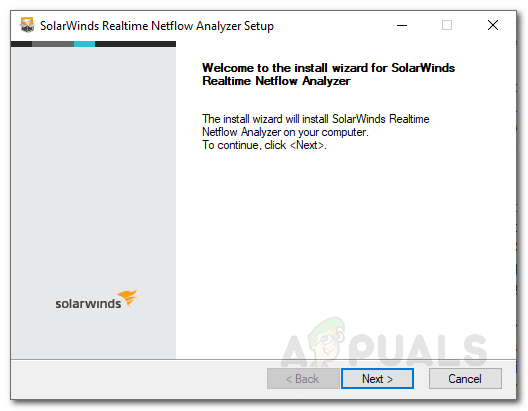
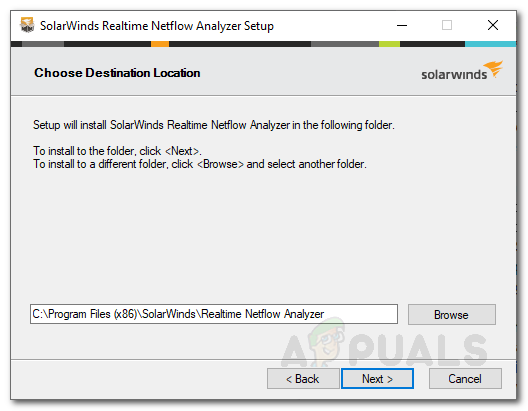
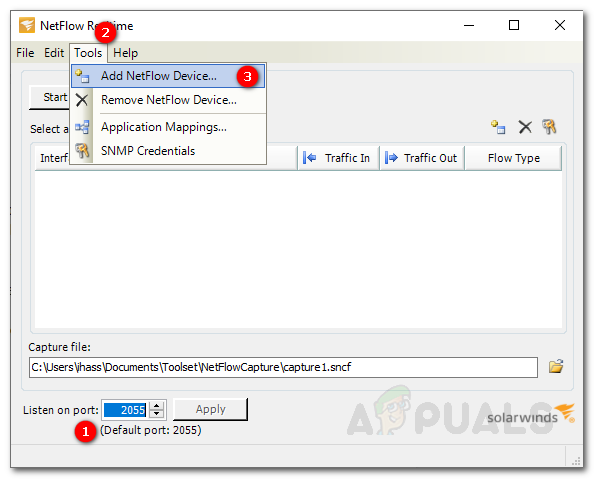
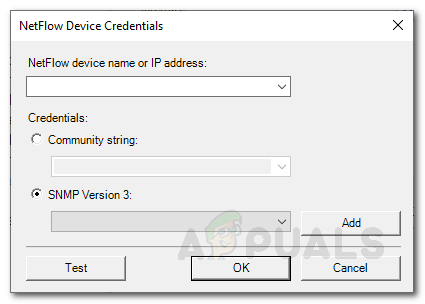










![[FIX] ESO '예기치 않은 내부 오류가 발생했습니다.'](https://jf-balio.pt/img/how-tos/54/eso-an-unexpected-internal-error-has-occurred.png)













